安装并激活
-
首先安装 Active Backup for Business,并让其处于运行状态

-
在浏览器访问下面的地址,进行登录,注意修改IP、端口、账号和密码0
https://IP地址:端口/webapi/auth.cgi?api=SYNO.API.Auth&version=3&method=login&account=账号&passwd=密码&format=cookie
如果看到 "success":"true" 的字样就表示登录成功

-
然后群晖找到产品序列号

-
在浏览器访问下面的地址,进行激活,注意修改IP、端口和序列号
https://IP地址:端口/webapi/entry.cgi?api=SYNO.ActiveBackup.Activation&method=set&version=1&activated=true&serial_number="序列号"
如果看到 {"data":{"activated":true},"success":true} 就表示激活完成了
在 TrueNAS 中打开 rsync
在【系统设置-服务】中打开【Rsync】服务

进入配置

添加一个【Rsync Module】

填写信息,因为是从 TrueNAS 备份到群晖,访问模式选择【Read Only】即可

添加完后是这样的

添加同步任务
打开 Active Backup for Business

添加一个文件服务器

选择 rsync 服务器

填写 TrueNAS 的服务器地址,将连接模式改为【rsync module】,填写账户密码,点击完成

创建一个任务

选择刚刚添加的服务器

备份模式根据需要选择,我只需要备份最新的文件,所以选择增量

将需要备份的文件夹打上勾,你可以在一个任务中备份多个文件夹,也可以一个任务对应一个文件夹。我这里是一个任务对应一个文件夹,这样每个任务的触发时间可以单独设置

填写任务名称,然后选择备份路径,启用备份计划

跳转到确认页面,点击完成
选择任务之后,点击备份可以立即进行备份

可以在总览中查看每天的备份情况


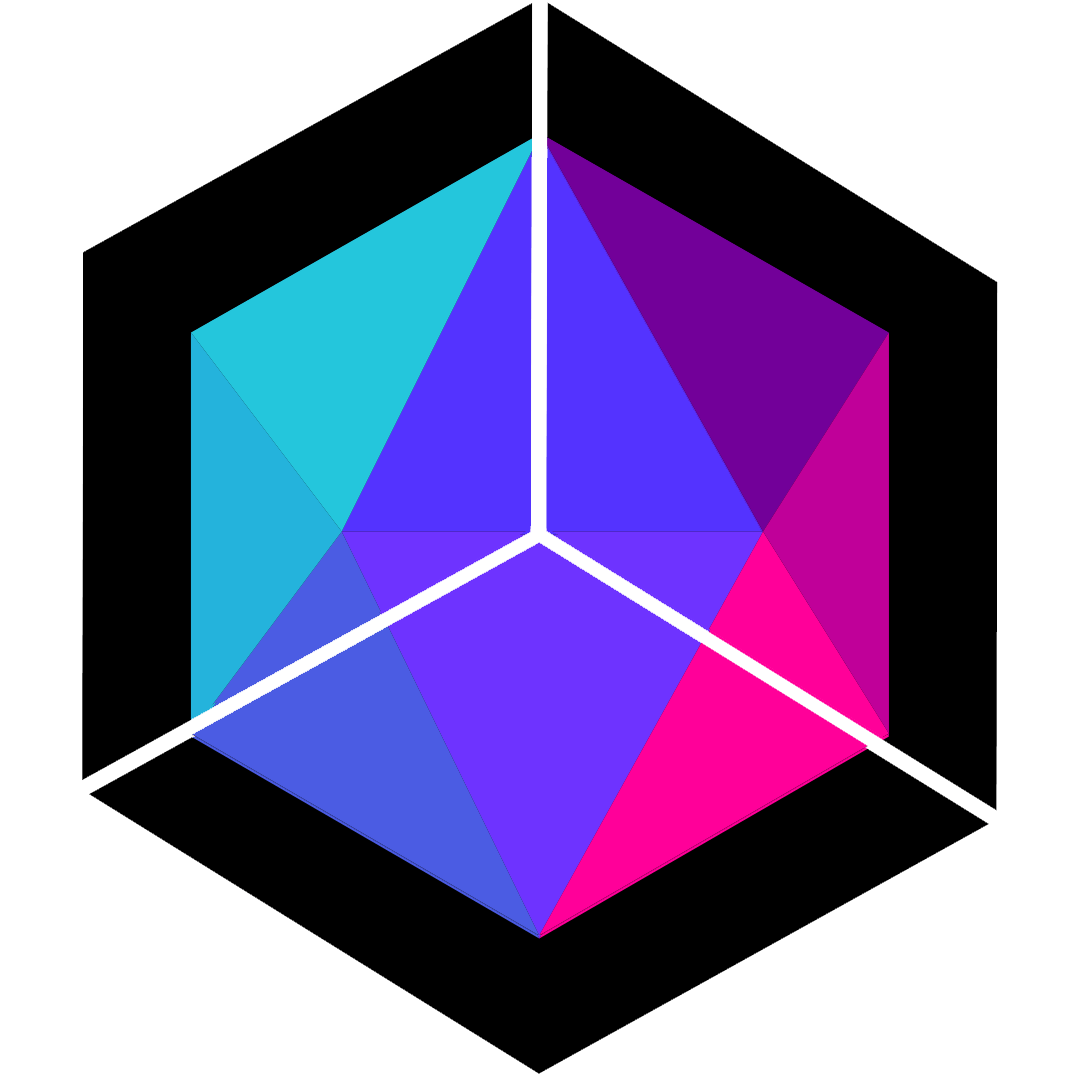
评论区